Nokia E52: Подключение устройств
Подключение устройств: Nokia E52
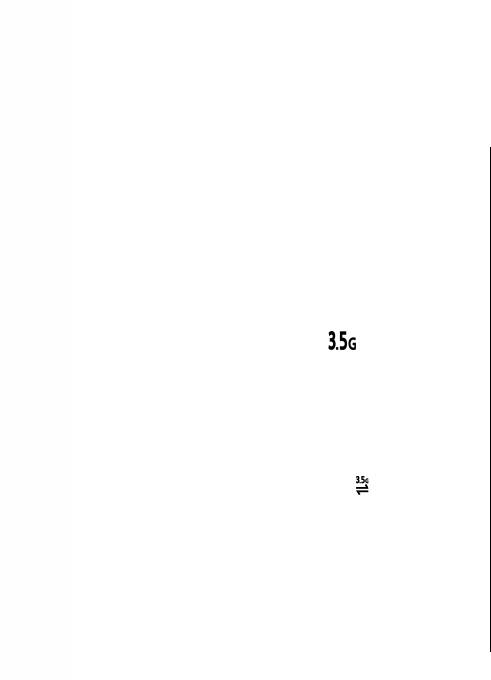
Подключение устройств
Существует несколько способов подключения данного
Дополнительную информацию можно получить у
устройства к Интернету, корпоративной сети, а также
поставщика услуг.
к другому устройству или компьютеру.
Информацию о предоставлении услуг и условиях
подписки на услуги передачи данных можно получить
у поставщика услуг.
Быстрая пакетная
передача данных
Кабель для передачи
Подключение устройств
Высокоскоростной обмен пакетными данными (HSPA
данных
или 3.5G, обозначается символом
) является
сетевой услугой в сетях UMTS и обеспечивает высокую
Во избежание повреждения данных не отключайте
скорость загрузки и передачи данных. При включении
кабель для передачи данных во время передачи
поддержки HSPA в устройстве и подключении
данных.
устройства к сети UMTS, которая поддерживает HSPA,
Перенос данных между устройством и
можно повысить скорость загрузки и передачи
компьютером
данных, например, сообщений электронной почты и
страниц браузера в сотовой сети. Активное
1. Установите карту памяти в устройство и
соединение HSPA отмечается значком
. Значок может
подключите устройство к совместимому
компьютеру с помощью кабеля USB для передачи
отличаться в разных регионах.
данных.
Для включения HSPA выберите Меню > Панель
2. В ответ на запрос устройства об используемом
упр. > Параметры и Подключение > Пакетн.
режиме выберите Накопитель. В этом режиме
данные > Быстрый пакетн. доступ. Некоторые
устройство отображается на компьютере в виде
сотовые сети не поддерживают входящие голосовые
съемного диска.
вызовы при включенном режиме HSPA, в этом случае
выключите HSPA для приема вызовов.
136
3. Завершите соединение на компьютере (например,
с помощью мастера отключения или извлечения
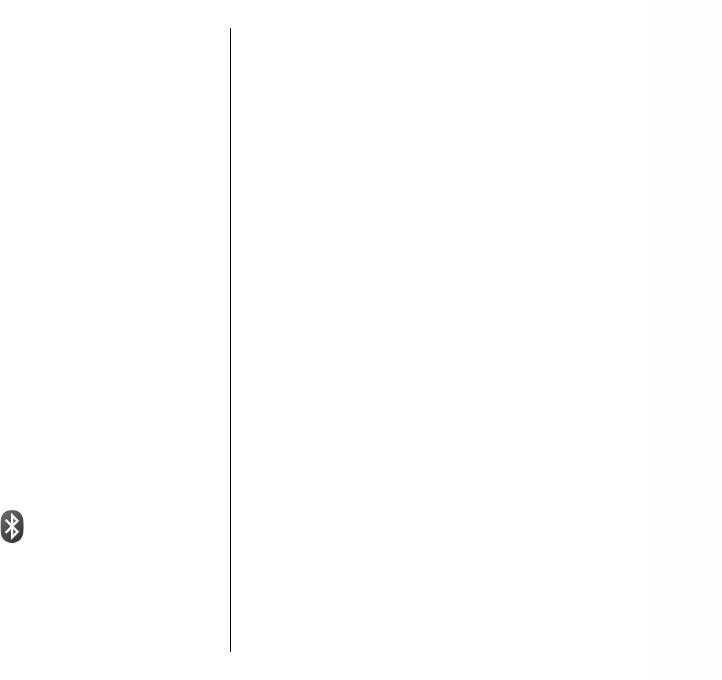
оборудования в Windows) для того, чтобы
О технологии Bluetooth
избежать повреждения карты памяти.
Технология Bluetooth обеспечивает беспроводное
Для использования пакета Nokia PC Suite с устройством
соединение двух электронных устройств, которые
подсоедините кабель для передачи данных и
находятся на расстоянии до 10 метров друг от друга. С
выберите PC Suite.
помощью канала связи Bluetooth можно передавать
Для использования устройства для подключения к
изображения, видеоклипы, тексты, визитные
Интернет подсоедините кабель для передачи данных
карточки, заметки календаря, а также устанавливать
и выберите Подкл. комп. к сети.
беспроводное соединение с другим устройством
Bluetooth.
Для синхронизации музыки в устройстве с
проигрывателем Nokia Music Player установите на
В устройствах Bluetooth для передачи информации
компьютере программное обеспечение Nokia Music
используются радиоволны, поэтому прямая видимость
Player, подсоедините кабель
для передачи данных и
между данным устройством и другим устройством
выберите PC Suite.
Bluetooth не требуется
. Обязательным является
единственное условие: устройства должны находиться
Для печати изображений на совместимом принтере
на расстоянии не более 10 м друг от друга, однако на
Подключение устройств
выберите Передача изображ.
соединение влияет наличие препятствий (например,
Для изменения режима USB, обычно используемого с
стен), а также помехи от других электронных
кабелем для передачи данных, выберите Меню >
устройств.
Панель упр. > Связь > USB и Режим подключ.
Одновременно можно установить несколько
USB и выберите требуемую функцию.
соединений Bluetooth. Например, если к устройству
Для настройки устройства на вывод запроса о режиме
подключена мини-гарнитура, можно одновременно
при каждом подключении кабеля USB для
передачи
передавать файлы на другое совместимое устройство.
данных выберите Меню > Панель упр. > Связь >
Данное устройство совместимо с
устройствами
USB и Запрос при подключ. > Да.
Bluetooth версии 2.0 + EDR и поддерживает следующие
профили Bluetooth: профиль улучшенного
распределения звука, профиль удаленного
Bluetooth
управления звуком и видеоизображением, основной
графический профиль, основной профиль печати,
Выберите Меню > Панель упр. > Связь >
профиль удаленного доступа к сети, профиль
Bluetooth.
передачи файлов, профиль группового доступа,
профиль громкой связи, профиль минигарнитуры,
профиль пользовательского интерфейса, профиль
137
позиционирования, профиль загрузки объекта,

профиль доступа к телефонной книге, профиль
4. Откройте приложение, в котором сохранен
доступа к SIM-карте, профиль последовательного
передаваемый объект.
порта, профиль распределения видеоизображения.
5. Выделите элемент и выберите Функции >
Для обеспечения совместимости устройств Bluetooth
Передать > По каналу Bluetooth. Устройство
используйте аксессуары, рекомендованные
выполняет поиск других устройств Bluetooth в
корпорацией Nokia для данного устройства.
доступном диапазоне и выводит их список.
Информацию о совместимости данного устройства с
Совет. Если данные уже передавались по
другими устройствами можно получить у
каналу связи Bluetooth, отображается список
изготовителей этих устройств.
предыдущих результатов поиска. Для поиска
При работе функции Bluetooth расходуется
дополнительных устройств Bluetooth
дополнительная энергия аккумулятора, поэтому время
выберите Новый поиск.
работы устройства сокращается.
6. Выберите устройство, к которому должно
выполняться подключение. Если другое устройство
требует сопряжения перед передачей данных,
Передача и прием данных по
выдается запрос на ввод кода доступа.
Подключение устройств
каналу Bluetooth
После установки подключения отображается
сообщение Выполняется передача данных.
Выберите Меню > Панель упр. > Связь >
Bluetooth.
Сообщения, переданные по каналу
связи Bluetooth, не
сохраняются в папке "Переданные" приложения
1. При первом включении функции Bluetooth
"Сообщения".
необходимо ввести имя устройства. Для упрощения
распознавания своего устройства при наличии
Чтобы получить данные по каналу связи Bluetooth,
поблизости нескольких устройств Bluetooth
выберите Bluetooth > Вкл. и Доступ к телефону >
введите для него уникальное имя.
Доступен всем для получения данных от
2. Выберите Bluetooth > Вкл..
несопряженного устройства или Скрыт для получения
данных только от сопряженного устройства. Во время
3. Выберите Доступ к телефону > Доступен всем
приема данных по каналу связи Bluetooth в
или Задайте период. Если выбрана функция
зависимости от настроек активного режима подается
Задайте период, необходимо определить время, в
звуковой
сигнал и на дисплее отображается запрос на
течение
которого устройство доступно для других
подтверждение приема сообщения, в котором
пользователей. Ваше устройство и введенное имя
содержатся данные. После подтверждения сообщение
будет доступно пользователям других устройств
помещается в папку "Входящие" приложения
Bluetooth.
138
"Сообщения".

Совет. Можно получать доступ к файлам,
передавались по каналу связи Bluetooth,
находящимся в устройстве или на карте памяти,
отображается список предыдущих результатов
с помощью совместимого аксессуара, который
поиска. Для поиска дополнительных устройств
поддерживает выполнение клиентской службы
Bluetooth выберите Новый поиск.
FTP (например с помощью ноутбука).
2. Выберите устройство, с которым необходимо
Соединение Bluetooth автоматически отключается
выполнить сопряжение, и укажите код доступа.
после передачи или получения данных. При этом
Такой же код доступа необходимо ввести и на
пакет Nokia PC Suite и некоторые аксессуары, такие как
другом устройстве.
мини-гарнитура, могут поддерживать соединение,
3. Выберите Да для выполнения автоматического
даже если они не используются постоянно
.
подключения между Вашим устройством и другими
устройствами или Нет для
отображения запроса на
подтверждение при каждой попытке
Сопряжение устройств
подключения. После сопряжение устройство
Выберите Меню > Панель упр. > Связь >
сохраняется в списке сопряженных устройств.
Bluetooth.
Чтобы присвоить псевдоним сопряженному
Подключение устройств
Откройте вкладку сопряженных устройств.
устройству, выберите Функции > Псевдоним.
Псевдоним отображается только в данном устройстве.
Перед началом сопряжения придумайте код доступа
(от 1 до 16 цифр) и согласуйте его с пользователем
Для удаления сопряжения выберите устройство,
другого устройства. Код доступа в устройствах без
сопряжение с которым необходимо удалить, и
интерфейса пользователя устанавливается
Функции > Удалить. Чтобы удалить все сопряжения,
изготовителем. Код доступа необходим только при
выберите Функции > Удалить все. При отмене
первом подключении устройств. После сопряжения
сопряжения
с устройством, подключенным в текущий
можно разрешить подключение. Благодаря
момент, сопряжение немедленно удаляется, а
сопряжению и разрешению подключение
становится
подключение завершается.
более быстрым и простым, потому что отсутствует
Чтобы разрешить сопряженным устройствам
необходимость подтверждения соединения между
автоматически подключаться к Вашему устройству,
сопряженными устройствами при каждом
выберите Уст. как разреш.. Подключения между
подключении.
Вашим устройством и другим устройством могут быть
Код доступа для удаленного доступа к SIM-карте
выполнены без подтверждения. Специальное
должен содержать 16 цифр.
подтверждение или разрешение не требуется. Такой
1. Выберите Функции > Нов. сопр. устр-во.
признак можно присвоить своим собственным
Устройство выполняется поиск других устройств
устройствам, например совместимой мини-гарнитуре
139
Bluetooth в доступном диапазоне. Если данные уже
или компьютеру, а также устройствам, которые
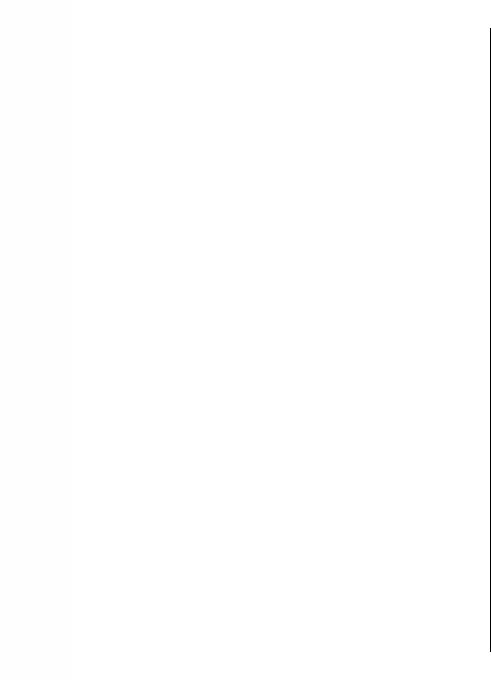
принадлежат лицам, пользующимся доверием. Если
блокирования всех последующих запросов на
необходимо каждый раз подтверждать подключение
подключение от этого устройства. В случае принятия
к другим устройствам вручную, выберите Уст. как
этого запроса удаленное устройство добавляется в
запрещ..
список заблокированных устройств.
Для использования аудиоаксессуаров Bluetooth, таких
как мини-гарнитура или наушники Bluetooth,
Советы по защите данных
необходимо выполнить сопряжение данного
устройства с аксессуарами. Код доступа и
Когда связь Bluetooth не используется, выберите
дополнительные инструкции см. в руководстве по
Bluetooth > Откл. или Доступ к телефону >
эксплуатации аксессуара. Для подключения к
Скрыт.
аудиоаксессуару включите аксессуар. Некоторые
Не выполняйте сопряжение с неизвестными
аудиоаксессуары автоматически выполняют
устройствами.
подключение к устройству. Если этого не происходит,
откройте вкладку сопряженных устройств, выберите
аксессуар и Функции > Подкл. аудиоустройство.
Режим доступа к SIM-
Подключение устройств
Блокировка устройств
карте
Выберите Меню > Панель упр. > Связь >
С помощью режима доступа к SIM-карте можно
Bluetooth.
получать доступ к SIM-карте устройства с помощью
совместимого автомобильного комплекта. Таким
Чтобы заблокировать в устройстве возможность
образом, для доступа к данным SIM-карты не нужно
установления связи по каналу Bluetooth с Вашим
иметь отдельную SIM-карту и подключаться к сети GSM.
устройством, откройте вкладку сопряженных
устройств. Выберите устройство, которое хотите
Для использования режима доступа к SIM-карте
заблокировать, затем выберите Функции >
необходимо следующее:
Заблокировать.
• совместимый автомобильный комплект с
Чтобы разблокировать устройство, откройте вкладку
поддержкой беспроводной связи Bluetooth;
заблокированных устройств и выберите Функции >
• действующая SIM-карта в устройстве.
Удалить. Чтобы разблокировать все
Когда
в беспроводном устройстве включен режим
заблокированные устройства, выберите Функции >
удаленного доступа к SIM-карте, для посылки и приема
Удалить все.
вызовов можно использовать только совместимый
140
В случае
отклонения запроса на сопряжение от другого
устройства выдается запрос о необходимости
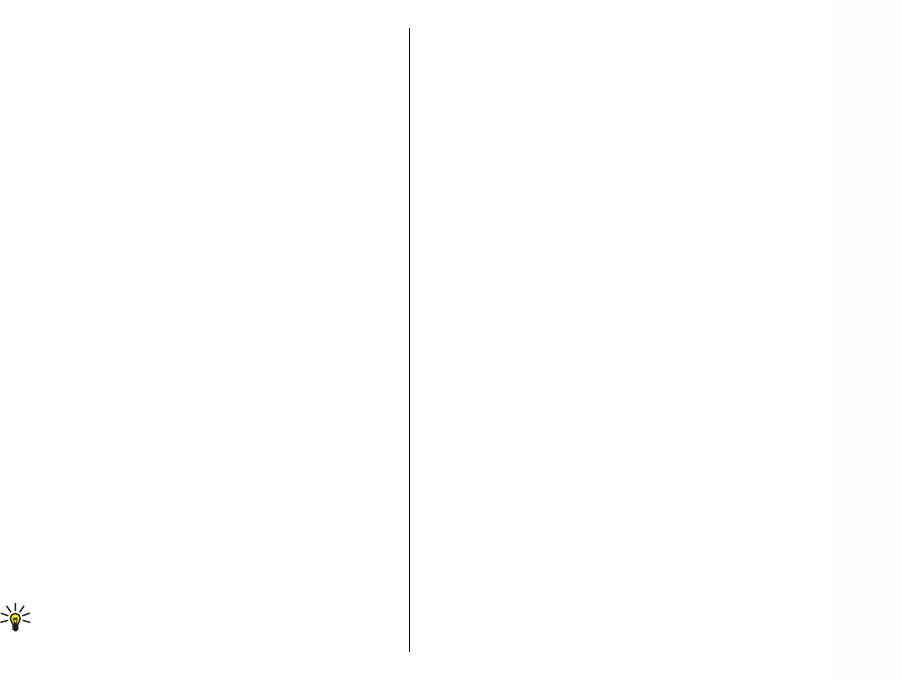
подключенный аксессуар, например, автомобильный
активным пользовательским профилем,
комплект.
автомобильный комплект будет автоматически
выполнять поиск устройства с SIM-картой. При
В этом режиме беспроводное устройство не позволяет
обнаружении устройства и включенной
посылать вызовы, за исключением вызовов службы
автоматической авторизации автомобильный
экстренной помощи, номера которой
комплект автоматически подключается к сети
запрограммированы в устройстве.
GSM при включении зажигания автомобиля.
Для посылки вызовов из устройства необходимо выйти
При включении профиля удаленного доступа к SIM-
из режима удаленного доступа к SIM-карте. Если
карте на устройстве можно использовать приложения,
включена функция блокировки устройства, введите
не требующие доступа к сети или услугам SIM.
код блокировки и разблокируйте устройство.
Для соединения устройства с автомобильным
Дополнительную информацию об автомобильных
комплектом без отдельного принятия или
комплектах и
их совместимости с устройством см. на
авторизации выберите Меню > Панель упр. >
Интернет-узле Nokia и в руководстве по эксплуатации
Связь > Bluetooth и откройте вкладку сопряженных
автомобильного комплекта.
устройств. Выделите автомобильный комплект и
Использование режима доступа к SIM-карте
Подключение устройств
выберите Уст. как разреш., затем ответьте Да на
1. Выберите Меню > Панель упр. > Связь >
запрос подтверждения. При отсутствии авторизации
Bluetooth и Удалённый доступ SIM >
автомобильного комплекта необходимо
Включено.
подтверждать каждый запрос на его подключение.
2. Включите функцию Bluetooth автомобильного
Для завершения соединения с устройством в режиме
комплекта.
удаленного доступа к SIM-
карте выберите Меню >
Панель упр. > Связь > Bluetooth и Удалённый
3. Переведите автомобильный комплект в режим
доступ SIM > Отключено.
поиска совместимых устройств. Инструкции см. в
руководстве по эксплуатации автомобильного
комплекта.
Беспроводная
4. Выберите необходимое устройство из списка
совместимых устройств.
локальная сеть
5. Для сопряжения устройств введите на устройстве
код доступа Bluetooth, отображаемый на
Устройство позволяет обнаруживать беспроводные
автомобильном комплекте.
локальные сети (WLAN) и подключаться к ним. Для
Совет. Если Вы уже получали доступ к SIM-карте
использования WLAN сеть должна быть доступна в
141
с помощью автомобильного комплекта с
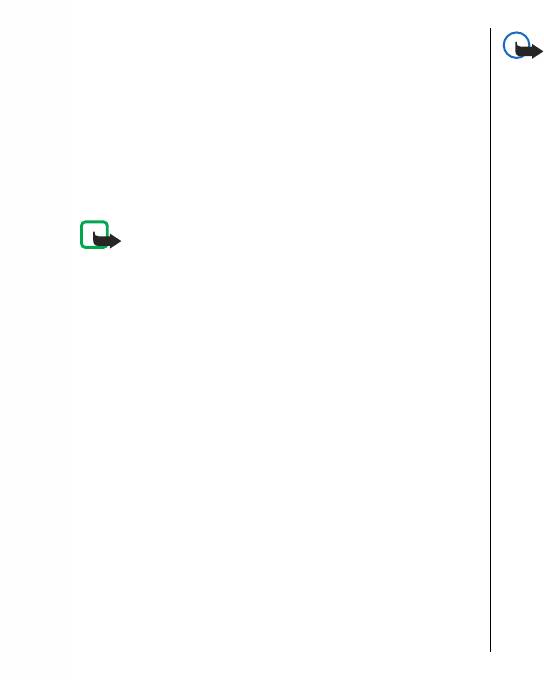
этом месте и устройство должно быть подключено к
сети.
Важное замечание. Для повышения
безопасности соединения с беспроводной локальной
сетью включите один из предусмотренных методов
О WLAN
шифрования. Использование шифрования снижает
риск несанкционированного обращения к данным.
Для использования WLAN сеть должна быть доступна
в этом месте и устройство должно быть подключено к
сети. Некоторые сети WLAN защищены, и для
Соединения с WLAN
подключения к ним необходимо получить ключ
доступа от поставщика услуг.
Для использования WLAN необходимо создать точку
доступа к Интернету в беспроводной локальной сети.
Используйте эту точку доступа в приложениях,
Примечание: В некоторых странах
которые требуют подключения к Интернету. При
использование WLAN ограничено. Дополнительную
создании соединения в режиме передачи данных
информацию можно получить в местных органах
через точку доступа в беспроводной локальной сети
власти.
Подключение устройств
устанавливается беспроводное соединение с
При работе функций, которые используют WLAN или
локальной сетью. Активное подключение к сети WLAN
работают фоновом режиме во время использования
завершается при завершении подключения в режиме
других функций, расходуется дополнительная энергия
передачи
данных. Можно также завершить
аккумулятора, поэтому время работы устройства
соединение вручную.
сокращается.
Беспроводную локальную сеть можно использовать
Устройство поддерживает следующие возможности
во время голосового вызова или при активном
WLAN:
соединении в режиме пакетной передачи данных.
• Стандарт IEEE 802.11b/g
Можно установить одновременное соединение только
с одной точкой доступа беспроводной локальной сети,
• Работу на частоте 2,4 ГГц
но эта точка доступа к Интернету может
• Методы аутентификации с шифрованием данных,
использоваться несколькими приложениями.
эквивалентным проводной
связи (Wired equivalent
Беспроводной локальной сетью (если есть) можно
privacy – WEP), защищенным доступом к Wi-Fi (Wi-Fi
пользоваться
при включенном режиме "Автономный".
protected access – WPA/WPA2) и 802.1x. Эти функции
При установлении и использовании беспроводного
можно использовать только в том случае, если они
соединения с локальной сетью строго соблюдайте все
поддерживаются сетью.
установленные требования техники безопасности.
142
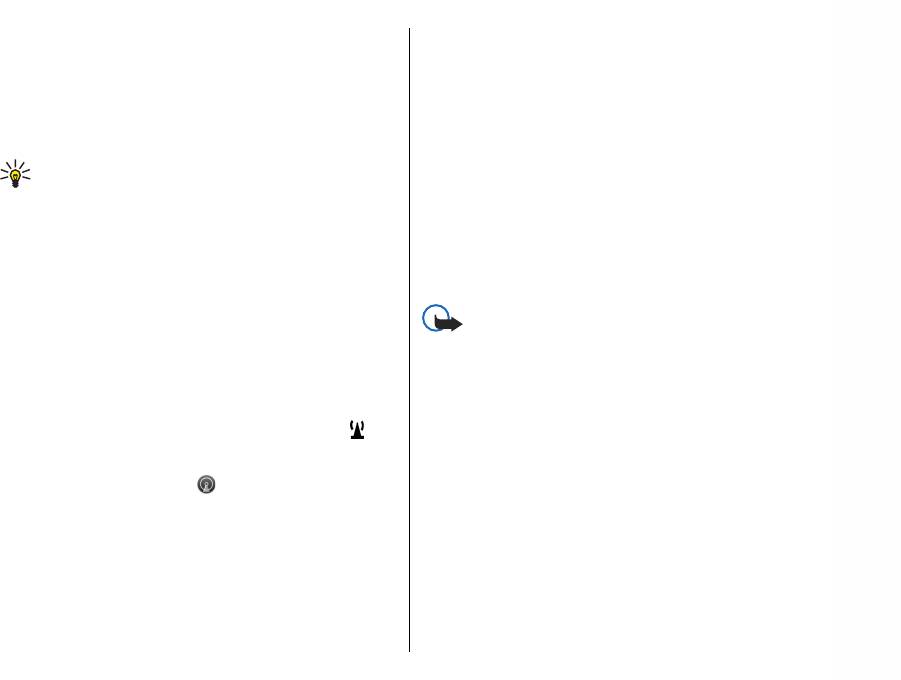
При перемещении устройства за границу зоны
• Обновить — Обновление списка доступных
действия точки доступа WLAN функция роуминга
беспроводных локальных сетей.
автоматически переключает устройство на другую
• Фильтровать WLAN — Фильтрация сетей WLAN в
точку доступа в пределах той же беспроводной
списке найденных сетей. Выбранные сети
локальной сети. До тех пор, пока устройство остается
фильтруются в следующий раз, когда приложение
в зоне радиопокрытия точек доступа одной сети, оно
выполняет поиск беспроводных локальных сетей
остается подключенным к сети.
(WLAN).
• Начать просмотр — Запуск сеанса просмотра
Совет. Для просмотра адреса точки доступа MAC
Интернета с помощью точки доступа WLAN.
(Протокол доступа к среде), который
• Продолжить просмотр — Продолжение
идентифицирует устройство, например, для
просмотра Интернета с помощью активного
настройки MAC-адреса устройства в
подключения WLAN.
маршрутизаторе WLAN, введите *#62209526# на
• Отключить WLAN — Отключение текущего
главном экране. Отображается MAC-адрес.
подключения к WLAN.
• Информация — Просмотр сведений о WLAN.
См. доступность WLAN
Подключение устройств
Важное замечание. Для повышения
Чтобы настроить устройство для отображения
безопасности соединения с беспроводной локальной
доступной беспроводной локальной сети (WLAN),
сетью включите один из предусмотренных методов
выберите Меню > Панель упр. > Параметры и
шифрования. Использование шифрования снижает
Подключение > WLAN > Показыв. доступн.
риск несанкционированного обращения к данным.
WLAN.
Использование мастера WLAN в режиме
Если доступна сеть WLAN, отображается значок
.
ожидания
В режиме ожидания мастер WLAN отображает
Мастер WLAN
состояние подключения к беспроводной локальной
сети и результаты поиска сети. Для просмотра
Выберите Меню > Панель упр. > Связь > Маст.
доступных функций выберите строку, отображающую
WLAN.
состояние. В зависимости от состояния можно
Мастер WLAN помогает найти и выполнить
запустить веб-браузер с использованием подключения
подключение к беспроводной локальной сети. При
к WLAN, подключать устройство к услуге сетевых
открытии приложения устройство начинает поиск
вызовов, отключить устройство от WLAN, выполнить
доступных сетей WLAN и составляет их список.
поиск WLAN, включить или выключить поиск сети.
143
Выберите Функции и одну из следующих функций:
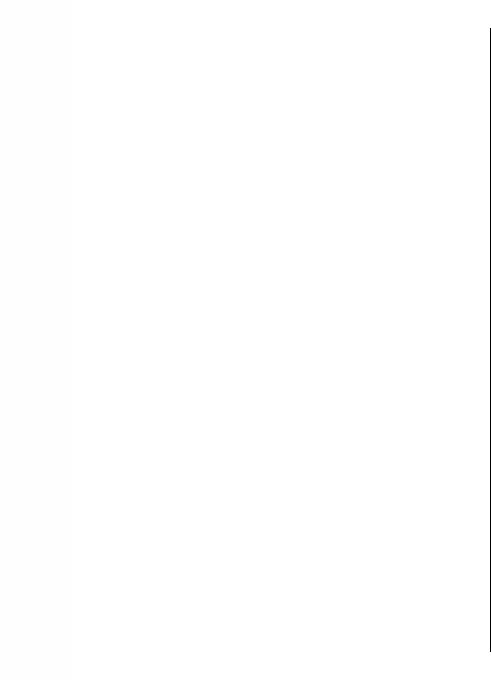
Если сканирование WLAN выключено и подключение
Просмотр и завершение
к WLAN отсутствует, в режиме ожидания отображается
текст Поиск WLAN выключен. Для включения
активных подключений
поиска WLAN и поиска доступных сетей WLAN выберите
Для просмотра открытых соединений в режиме
строку, отображающую состояние.
передачи данных выберите Активные
Для запуска поиска доступных WLAN выберите строку,
подключения.
отображающую состояние, и выберите Поиск сетей
Для просмотра подробной информации о сетевых
WLAN.
подключениях выберите подключение в списке и
Для отключения сканирования WLAN выберите строку,
выберите Функции > Сведения. Тип отображаемой
отображающую состояние, и выберите Выкл. поиск
информации зависит от типа подключения.
WLAN.
Для завершения выбранного сетевого соединения
Когда выбрана функция Начать
просмотр или
выберите Функции > Разъединить.
Использовать для, мастер WLAN автоматически
создает точку доступа для выбранной сети WLAN. Эту
Чтобы завершить все активные сетевые подключения
точку доступа можно использовать в других
одновременно, выберите Функции > Разъединить
Подключение устройств
приложениях, требующих подключения к WLAN.
все.
Если выбрана защищенная сеть WLAN, запрашиваются
соответствующие коды доступа. Для подключения к
Поиск WLAN
скрытой сети необходимо ввести правильный код
набора услуг (SSID).
Для поиска доступных сетей WLAN выберите
Доступные сети WLAN. Отображается список
Для использования найденной сети WLAN для
доступных сетей WLAN, режим работы каждой из сетей
подключения к услуге интернет-вызовов, выберите
(инфраструктура или одноранговая сеть без точки
строку, отображающую
состояние, выберите
доступа), индикатор уровня радиосигнала,
Использовать для, требуемую услугу интернет-
индикаторы шифрования данных в сети и индикатор
вызовов, и используемую сеть WLAN.
активного подключения устройства к сети.
Для просмотра сведений о сети выделите ее и нажмите
клавишу прокрутки.
Диспетчер
Для создания сетевой точки
доступа к Интернет
выберите Функции > Задать точку доступа.
соединений
144
Выберите Меню > Панель упр. > Связь >
Дисп.подкл..
Оглавление
- Содержание
- Техника безопасности
- Краткое руководство
- Nokia E52 – Основные сведения
- Персональная настройка
- Новости о Nokia Eseries
- Сообщения
- Телефон
- Интернет
- Путешествие
- Мобильный офис Nokia
- Персональная настройка
- Мультимедиа
- Подключение устройств
- Управление защитой и данными
- Параметры
- Клавиши быстрого доступа
- Глоссарий
- Устранение неполадок
- "Зеленые" советы
- Аксессуары
- Аккумулятор
- Уход и обслуживание
- Еще о технике безопасности
- Алфавитный указатель





